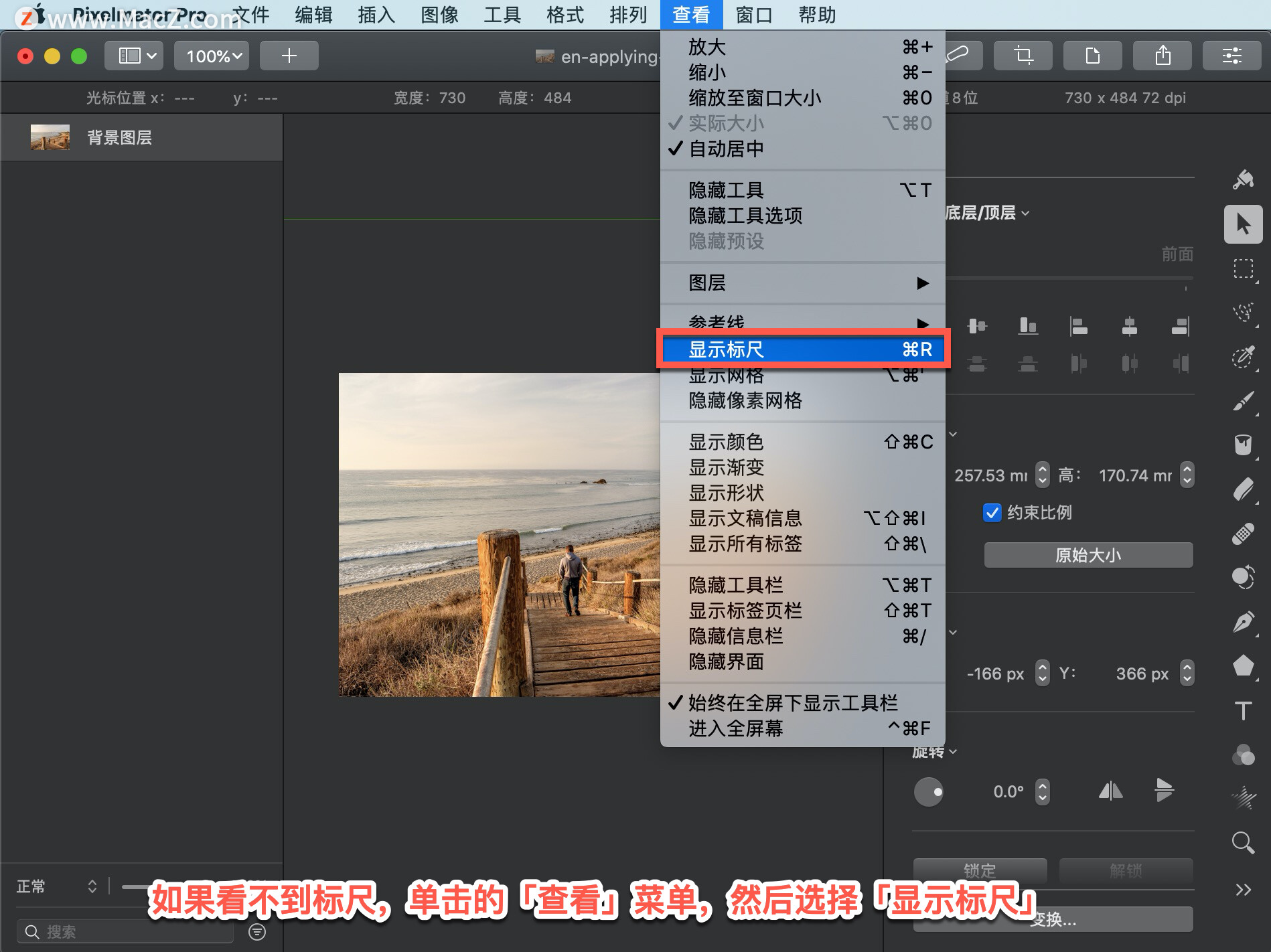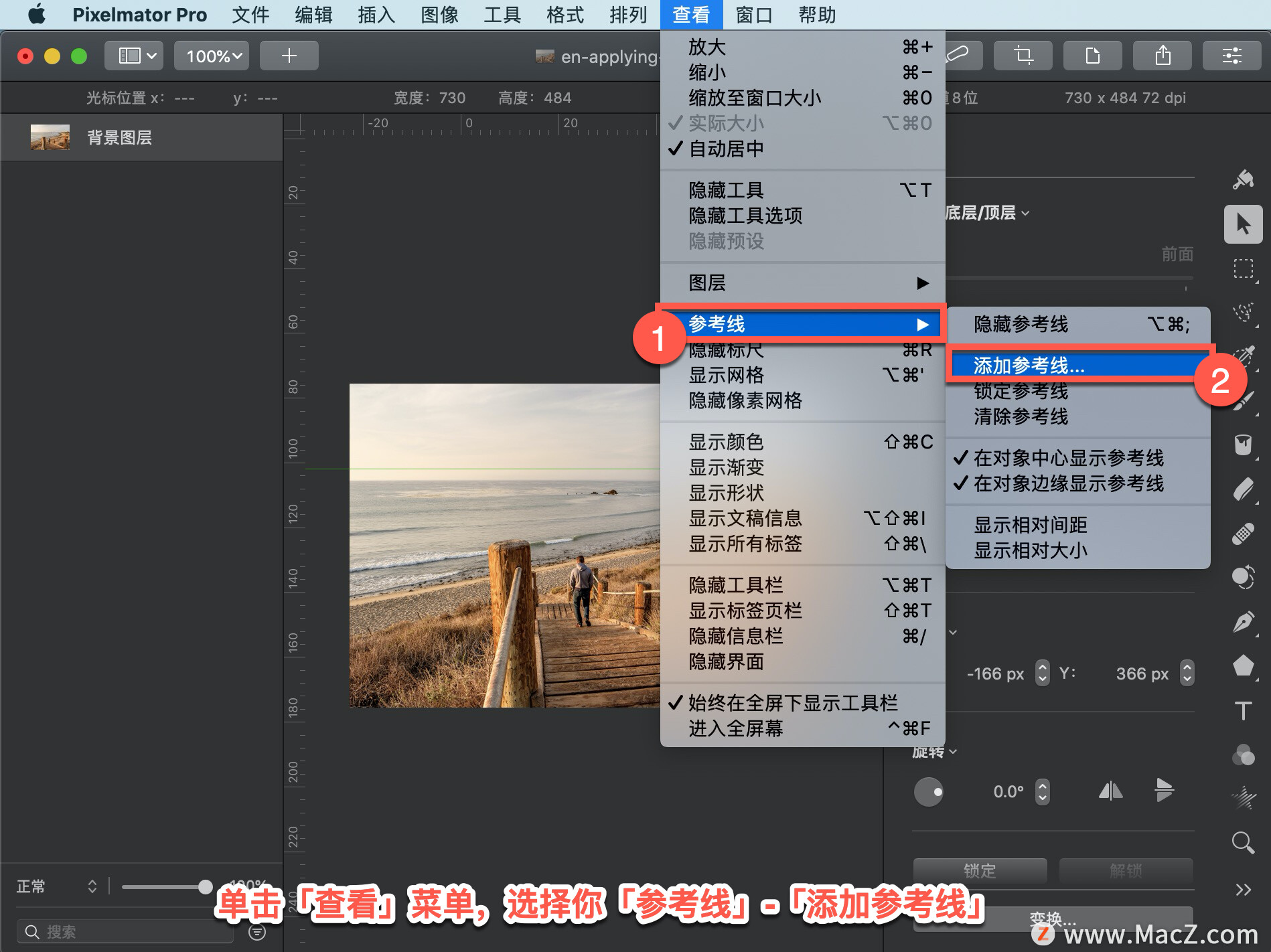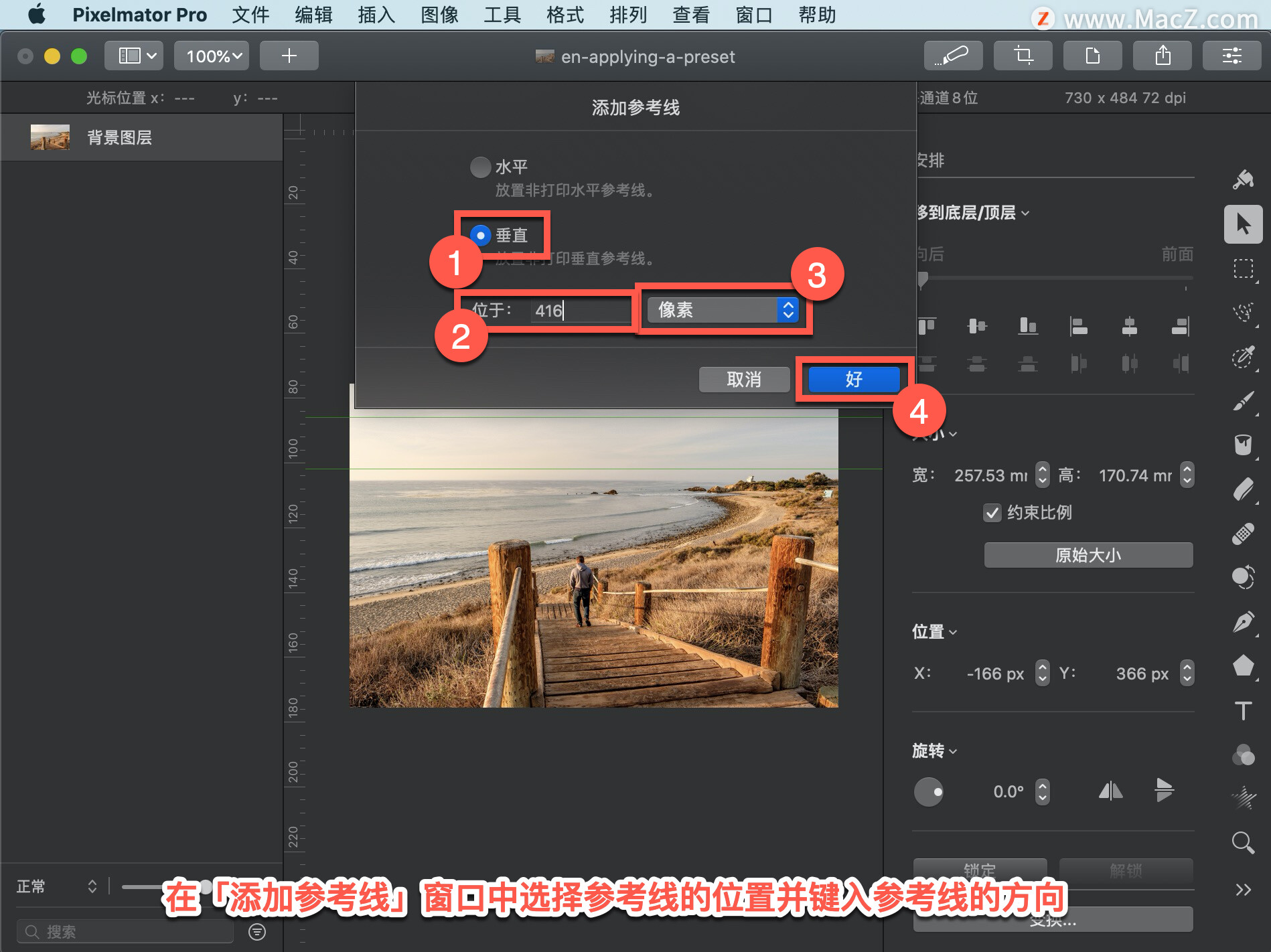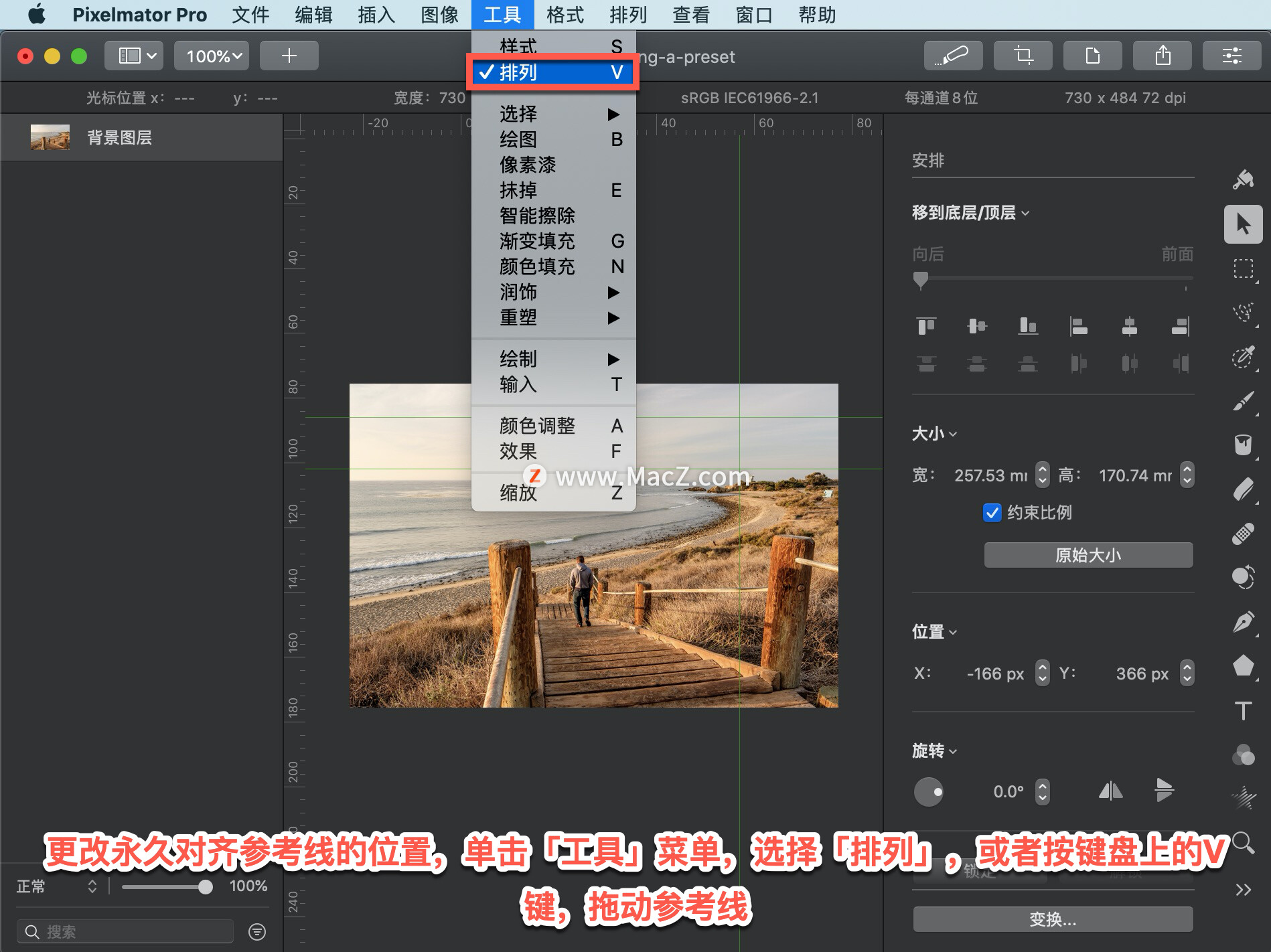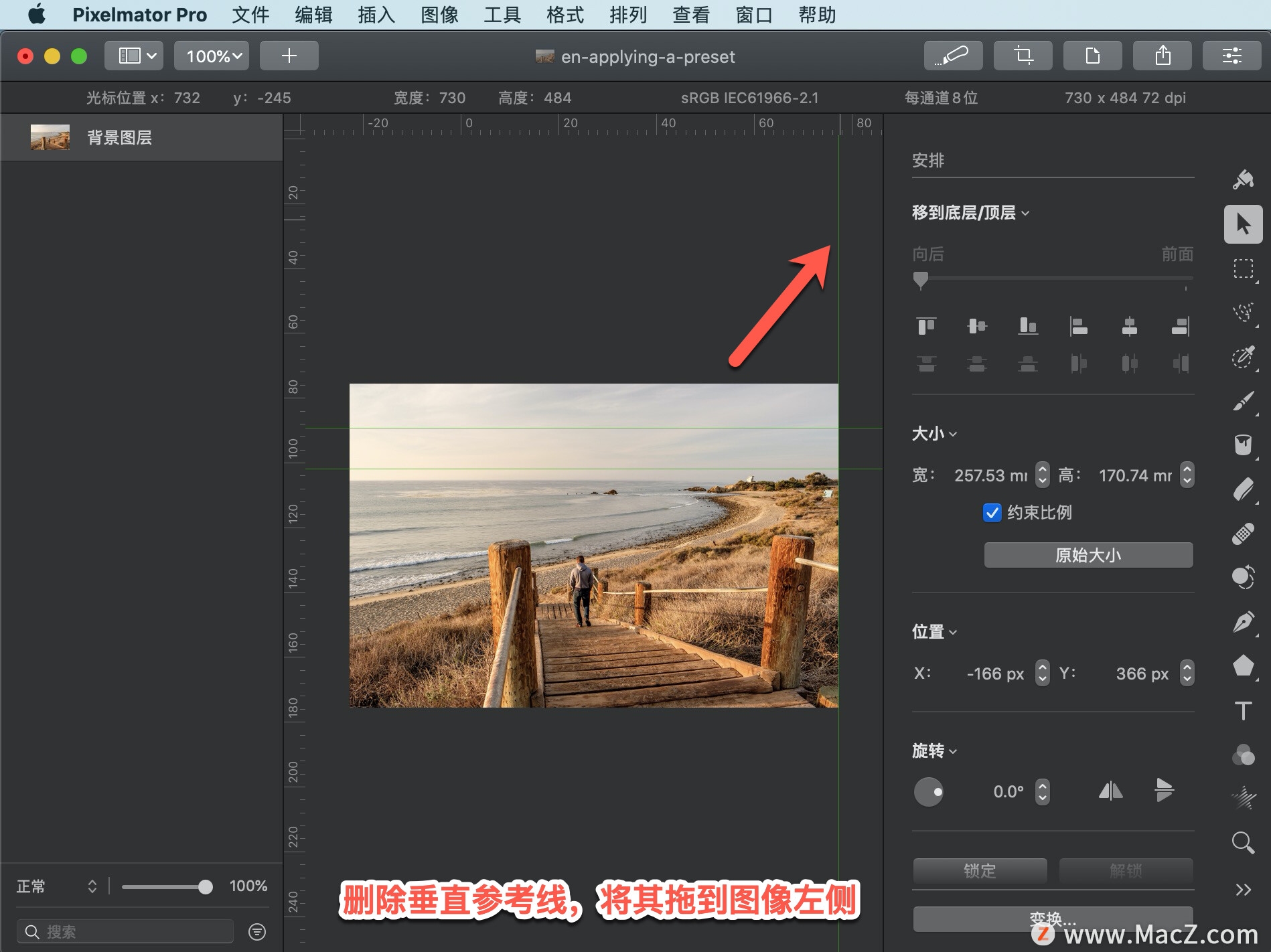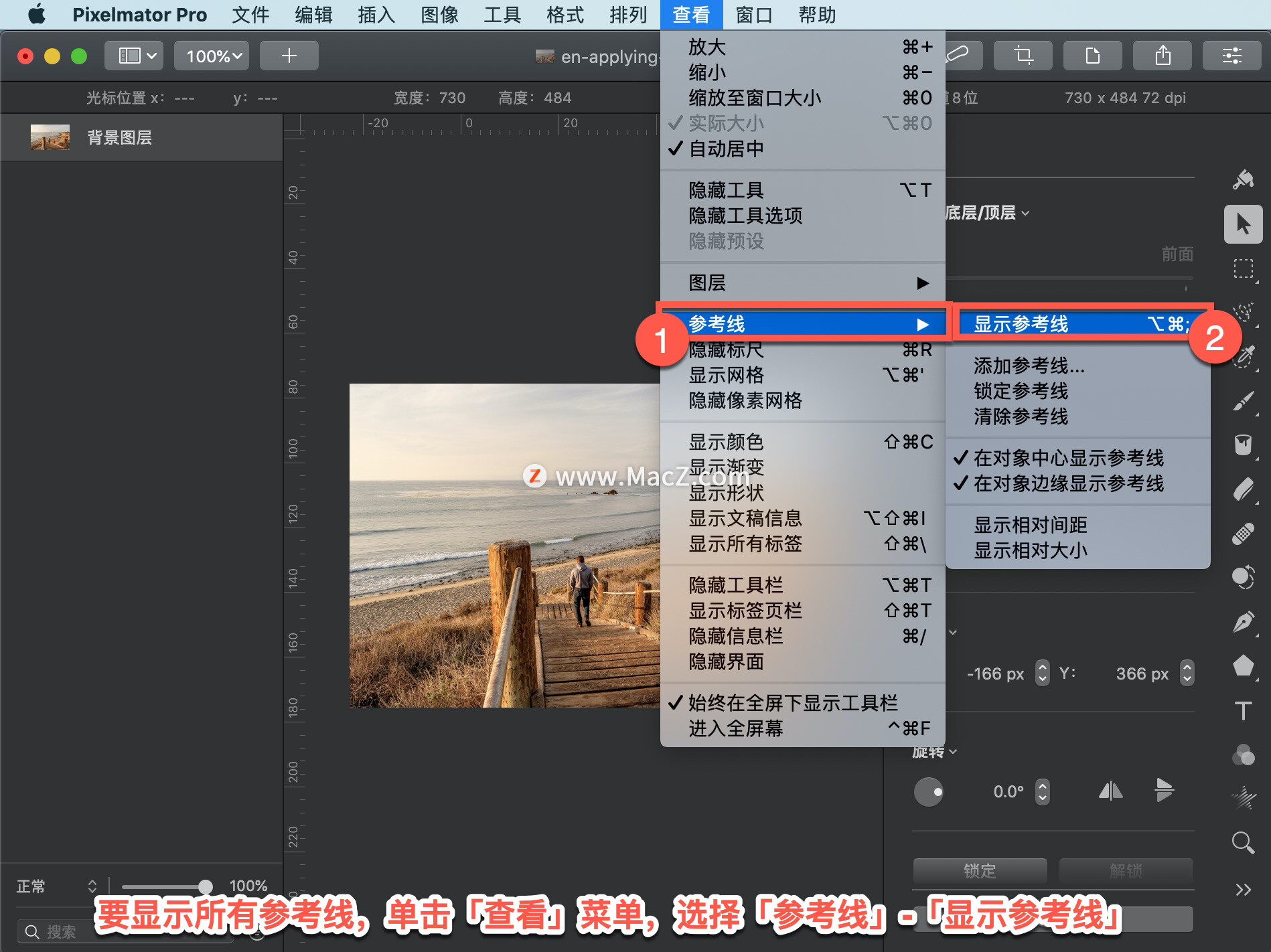欢迎观看 Pixelmator Pro 教程,小编带大家学习 Pixelmator Pro 的基本工具和使用技巧,了解如何在 Pixelmator Pro 中添加永久对齐参考线。
添加对齐参考线,即使关闭图像并稍后返回图像,这些辅助线在工作时仍在图像上可见。可以添加任意数量的指南,并根据您的需要进行定位。对齐参考线对于您编辑的每个图像都是唯一的。
如果看不到标尺,单击的「查看」菜单,然后选择「显示标尺」。将指针移动到垂直或水平标尺上,然后拖动到图像上。
单击「查看」菜单,选择你「参考线」-「添加参考线」。
在「添加参考线」窗口中选择参考线的位置并键入参考线的方向。
更改永久对齐参考线的位置,单击「工具」菜单,选择「排列」,或者按键盘上的V键,拖动参考线。
删除或隐藏永久对齐参考线,删除水平参考线,将其拖到图像顶部;删除垂直参考线,将其拖到图像左侧。
隐藏所有参考线,单击「查看」菜单,选择「参考线」-「隐藏参考线」。
要显示所有参考线,单击「查看」菜单,选择「参考线」-「显示参考线」。
以上就是在 Pixelmator Pro 中添加永久对齐参考线的方法。需要 Pixelmator Pro 软件的朋友可在本站下载,关注本站,学习Mac软件使用方法!